Mac用Logic Proユーザガイド
- ようこそ
-
- アレンジの概要
-
- リージョンの概要
- リージョンを選択する
- リージョンの一部を選択する
- リージョンをカット、コピー、およびペーストする
- リージョンを移動する
- ギャップを追加する/取り除く
- リージョンの再生をディレイする
- リージョンをループさせる
- リージョンを繰り返す
- リージョンのサイズを変更する
- リージョンをミュートする/ソロにする
- リージョンをタイムストレッチする
- オーディオリージョンを逆方向にする
- リージョンを分割する
- MIDIリージョンをデミックスする
- リージョンを結合する
- トラック領域でリージョンを作成する
- トラック領域でオーディオリージョンのゲインを変更する
- トラック領域でオーディオリージョンをノーマライズする
- MIDIリージョンのエイリアスを作成する
- 繰り返しのMIDIリージョンをループに変換する
- リージョンの色を変更する
- Mac用Logic ProでMIDIリージョンをパターンリージョンに変換する
- Mac用Logic ProでMIDIリージョンをSession Playerリージョンで置き換える
- オーディオリージョンをサンプラー音源のサンプルに変換する
- リージョン名を変更する
- リージョンを削除する
- Stem Splitterを使ってボーカルや楽器のステムを抽出する
- グルーブテンプレートを作成する
-
- Smart Controlの概要
- マスターエフェクトのSmart Controlを表示する
- Smart Controlのレイアウトを選択する
- MIDIコントローラの自動割り当て
- スクリーンコントロールを自動的にマップする
- スクリーンコントロールをマップする
- マッピングパラメータを編集する
- パラメータマッピンググラフを使用する
- スクリーンコントロールのプラグインウインドウを開く
- スクリーンコントロールの名前を変更する
- アーティキュレーションIDを使ってアーティキュレーションを変更する
- ハードウェアコントロールをスクリーンコントロールにアサインする
- Smart Controlの編集内容と保存されている設定を比較する
- アルペジエータを使う
- スクリーンコントロールの動きを自動化する
-
- 概要
- ノートを追加する
- スコアエディタでオートメーションを使う
-
- 譜表スタイルの概要
- トラックに譜表スタイルを割り当てる
- 譜表スタイルウインドウ
- 譜表スタイルを作成する/複製する
- 譜表スタイルを編集する
- 譜表と声部を編集する/パラメータを割り当てる
- Mac用Logic Proの譜表スタイルウインドウで譜表または声部を追加する/削除する
- Mac用Logic Proの譜表スタイルウインドウで譜表または声部をコピーする
- プロジェクト間で譜表スタイルをコピーする
- 譜表スタイルを削除する
- 声部と譜表に音符を割り当てる
- 多声部のパートを別々の譜表に表示する
- スコア記号の割り当てを変更する
- 譜表をまたいで音符を連桁にする
- ドラム記譜用にマッピングされた譜表スタイルを使う
- 定義済みの譜表スタイル
- スコアを共有する
-
-
- キーコマンドの概要
- キーコマンドをブラウズする/読み込む/保存する
- キーコマンドを割り当てる
- キーコマンドをコピーする/プリントする
-
- グローバルコマンド
- グローバルコントロールサーフェスコマンド
- さまざまなウインドウ
- オーディオファイルを表示しているウインドウ
- メインウインドウのトラックとさまざまなエディタ
- さまざまなエディタ
- タイムルーラのある表示
- オートメーションのある表示
- メインウインドウのトラック
- Live Loopsグリッド
- ミキサー
- MIDIエンバイロメント
- ピアノロール
- スコアエディタ
- イベントエディタ
- ステップエディタ
- ステップシーケンサー
- プロジェクトオーディオ
- オーディオファイルエディタ
- スマートテンポエディタ
- ライブラリ
- Sampler
- Drum Machine Designer
- ステップインプットキーボード
- Smart Control
- ツールメニュー
- コントロールサーフェスのインストールウインドウ
- Touch Barのショートカット
-
-
- Studio Piano
- 用語集
- 著作権

Mac用Logic ProのBeat BreakerのMain Editor
Main EditorはBeat Breakerの作業領域です。ここでBeat Breakerのエフェクトを操作します。左端では、入力オーディオが入力バッファに入ります。中央には出力波形が表示されます。スライスはオーディオにエフェクトを追加できる位置を示しています。スライスは柔軟に操作可能です。出力波形の上にある「Slice Editor」ストリップのスライスマーカーを使い、「Snap」の値に応じて追加、削除、移動できます。
エフェクト(編集モード)には次の3種類があります: 「Time」、「Repeat」、「Volume」。エフェクトは「編集モード」ボタンを使って選択できます。選択したモードはそれぞれ異なるカラーで表示されます。「Time」モードはオレンジ色、「Repeat」モードはマゼンタ、「Volume」モードは黄色です。
編集モードの選択中にスライスをクリックすると、選択したスライスのパラメータがMain Editorの上部に表示されます。パラメータのレベルは、パラメータ値スライダを直接ドラッグするか、トラックパッドでジェスチャを使って調整できます。
「Time」モードでスライスをクリックをする際には、マッピング線を見ると、入力バッファ内のどの部分が出力パターンとして再生されるかが分かります。これを基に、どのようにオーディオを「切り刻み」、オーディオの速度を変更するかを選択できます。「Repeat」モードを使うと、選択したスライスの繰り返しを最大8つ追加してスタッター効果を作成できます。スタッター効果とは、オーディオの細かな断片をリズミカルに繰り返す効果のことです。「Volume」モードでは、1つのスライスの再生中にボリュームを変更してスウェル効果やダイナミクスの変化を作成できます。
最後に、「Pattern Slot」メニューを使ってパターンを保存および整理します。パターンスロットを操作するを参照してください。
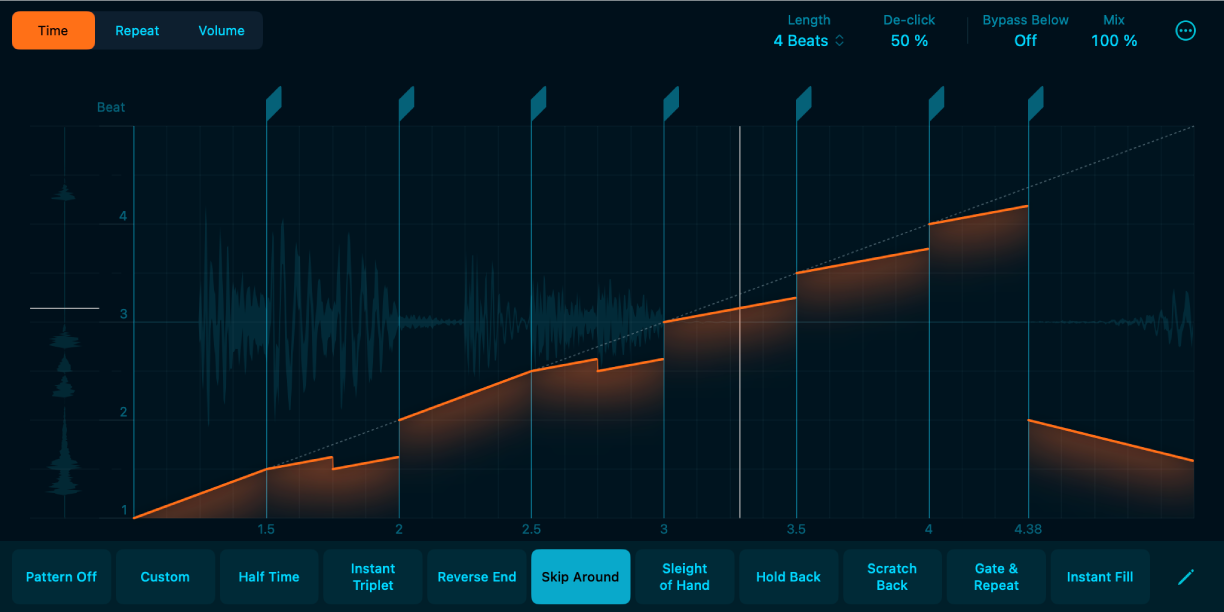
Main Editorのパラメータ
「Edit Mode」ボタン: 以下のいずれかの編集モードを選択してスライスの再生方法をカスタマイズします: 「Time」では位置と速度、「Repeat」では繰り返しの回数、「Volume」では再生時のボリュームを変更できます。編集モードを参照してください。
「Time」ボタン: スライスの入力位置と速度を変更します。「Time」モードのパラメータを参照してください。
「Repeat」ボタン: スライスの繰り返しの回数を変更してスタッター効果を作成します。「Repeat」モードのパラメータを参照してください。
「Volume」ボタン: スライスのボリュームを変更します。「Volume」モードのパラメータを参照してください。
入力バッファ: 再生中は、入力バッファに入力オーディオが表示されます。再生ヘッドは入力バッファ内の再生中の部分を示します。
「Slice Editor」ストリップ: この領域にはスライスマーカーがあります。ここでは、選択したパターンのスライスマーカーの追加、移動、削除ができます。Beat Breakerスライスを操作するを参照してください。
Output Beat: 選択したスライスマーカーの位置を設定します。これは入力したビートの再生位置を表します。スライスを移動するを参照してください。
グローバルコントロール: 「Length」、「De-click」、「Mix」などのコントロールでパターンを微調整できます。
「Length」ポップアップメニュー: 現在のパターンの長さを拍単位で設定します。
「De-click」値: 高速のフェードアウトおよびフェードインによって、再生ヘッドのジャンプ位置でのクリックノイズを除去します。値を低くするほどトランジェントが強くなります。値を高くするとクリックノイズが除去されます。
「Bypass Below」フィールド: エフェクトがバイパスされる周波数の低さを決めるしきい値を設定します。このしきい値を下回る周波数は元のまま影響を受けず、このしきい値を上回る周波数にはエフェクトが適用されます。
「Mix」値: オリジナルのオーディオ信号と処理後のオーディオ信号のバランスを制御します。100%に設定すると処理後の信号のみが聴こえます。
「その他」ボタン: 「Slice Editor」ストリップでパラメータを設定するときに、クオンタイズされた値を使用する方法を制御します。
Snap Output Beat: 「Output Beat」パラメータのスナップ値を設定します。Main Editorでスライスを編集するときに、パラメータをクオンタイズされた値に正確に調整できます。
Snap Input Beat: 「Input Beat」パラメータのスナップ値を設定します。Main Editorでスライスを編集するときに、パラメータをクオンタイズされた値に正確に調整できます。
Snap Speed: Main Editorの「Speed」パラメータにクオンタイズされた値を設定します。「Time」は音楽的ディビジョン、「Pitch」は半音単位、「Off」はスナップなしです。
パターンボタン: 新しいプリセットパターンを選択するか、「Pattern Off」を使ってすべてのパターンエフェクトをオフにします。各パターンボタンには、「Time」モード、「Repeat」モード、「Volume」モード、および「Length」の設定が含まれています。パターンボタンを使うと、演奏中や録音中にBeat Breakerの設定を素早く切り替えることができます。
パターンスロット編集ボタン: パターンスロット編集モードのオン/オフを切り替えます。このモードでは、「Pattern」ポップアップメニューを使って、各パターンスロット内のパターンの読み込み、保存、名称変更ができます。 パターンスロットを操作するを参照してください。